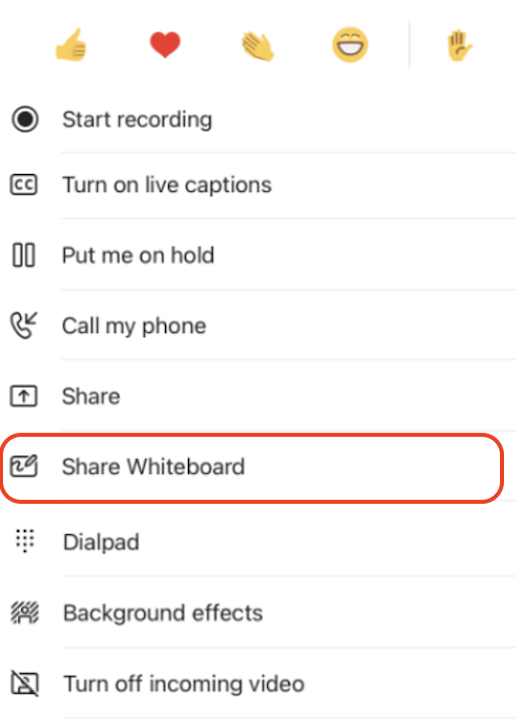A rajztáblát megoszthatja, és így a Teams-értekezlet minden résztvevője számára elérhetővé teheti. Ugyanez a rajztábla egyidejűleg elérhető az Whiteboard alkalmazásokban Windows 10, iOS és a weben.
-
Miután telefonról vagy táblagépről csatlakozott egy Teams-értekezlethez, válassza a További lehetőségek lehetőséget.
-
A lehetőségek listájában válassza a Megosztás Whiteboard lehetőséget.
Hogyan használhatja a rajztáblát egy Teams-értekezleten mobilon?
A Whiteboard vászon elindítása után a Teams-értekezlet résztvevői közösen írhatnak és írhatnak.
-
Szabadkézi elem hozzáadásához koppintson a Toll ikonra, válasszon ki egy színt, majd kezdjen rajzolni, vázlatot rajzolni vagy írni a táblára.
-
Szöveg hozzáadásához koppintson a Jegyzet vagy a Szöveg ikonra, és kezdjen el gépelni. Ezek az objektumok áthelyezhetők a vásznon.
A sokoldalúbb funkciók érdekében a Teams értekezlet résztvevői megnyithatják a teljes funkcionalitású Microsoft Whiteboard alkalmazásokban szerkesztett rajztáblát Windows 10 vagy iOS rendszerhez, hogy más tartalomtípusokat is hozzáadjanak, és további funkciókat használjanak. Ezek a módosítások megjelennek a Teams-értekezleten szerkesztett rajztáblán.
Hogyan nem oszt meg rajztáblát egy Teams-értekezleten mobilon?
A rajztáblák megosztását kétféleképpen állíthatja le mobil Teams-értekezleteken.
-
A fő értekezletablakban koppintson a Leállítás elemre a Whiteboard szalagcímen.
-
A További beállítások területen koppintson a Megosztás leállítása Whiteboard elemre.